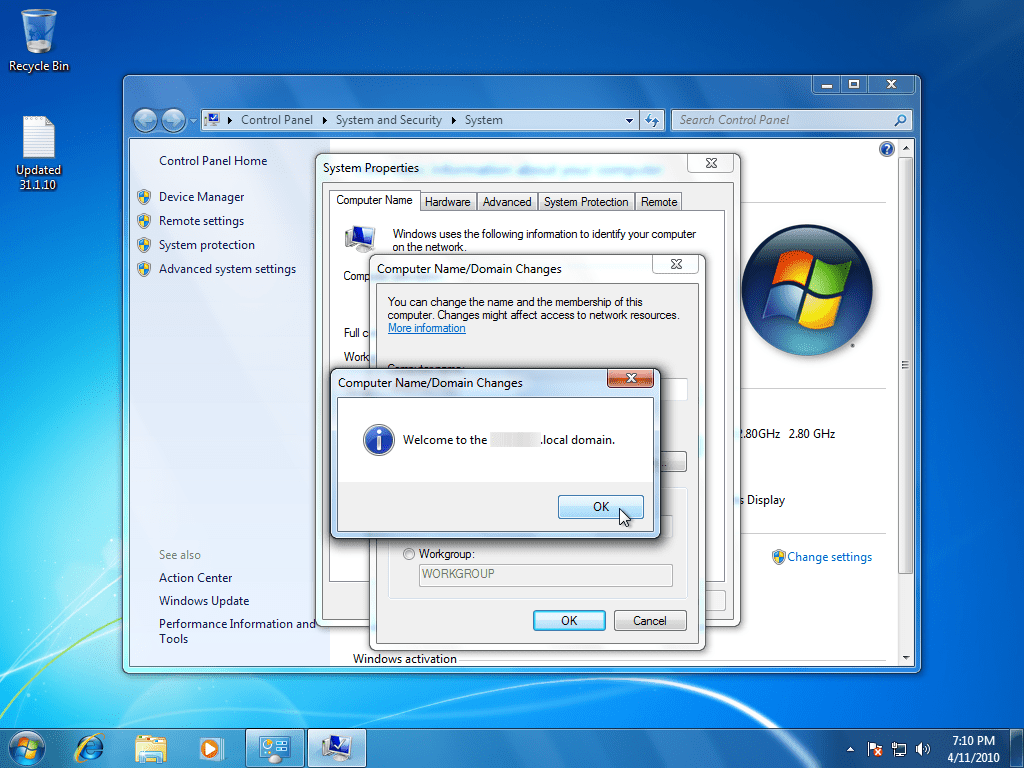
Введение компьютера в домен
Введение компьютера в домен. Домен – это часть адреса, определяющая место компьютера пользователя в сети. Каждый ПК при подключении к интернету получает собственный номер – IP-адрес. Эти данные представляют собой комплекс чисел. Но более удобно пользоваться не сложными цифровыми комбинациями, а словами. Доменное имя компьютера – это буквенное обозначение расположения ресурса.
Стоимость От 800руб
Срок выполнения От 7 дней
Алгоритм присоединения компьютера к домену Active Directory
Чтобы обеспечить взаимодействие между рабочими станциями и контроллером домена (сервер, который используется для контроля всей компьютерной сети предприятия), необходимо выполнить несколько действий по присоединению компьютера к домену Active Directory. Это служба, объединяющая разные устройства и объекты на предприятии в одну единую инфраструктуру. Active Directory служит базой данных компании. Через службу можно вносить изменения на все компьютеры сети, а также увеличить корпоративную безопасность.
Для присоединения компьютера к домену Active Directory, нужно установить и повысить хотя бы один контроллер в компьютере. Если устройство имеет ОС Windows, то необходимо следовать следующему алгоритму действий, чтобы процедура была выполнена правильно. Процесс относительно простой и состоит из нескольких шагов:
- Начинать нужно с проверки и настройки локальной сети, чтобы прописать DNS. Для этого пользователю нужно открыть «Центр управления сетями и общим доступом», где выбрать в этом разделе «Изменение параметров адаптера».
- В этом окне будут отображаться все сетевые подключения, доступные устройству. Необходимо выбрать «Подключение по локальной сети». При помощи правой кнопки мыши открыть «Свойства». В списке появится «Протокол Интернета версии 4». Выбрать его свойства и в этих параметрах ввести необходимые: ip-адрес, шлюз, DNS-сервер, маску подсети. Изменения нужно сохранить и приступать к процессу присоединения к домену.
- Пользователю необходимо открыть Панель управления, а затем раздел «Система и безопасность».
- Там выбрать вкладку «Система». В перечне будет «Имя компьютера, имя домена и параметры рабочей группы». Необходимо нажать «Изменение параметров» и кнопку «Изменить». Если необходимо, в параметрах можно изменить имя компьютера в сети для удобства распознавания устройства.
- Далее поставить положение «Домен». В появившейся строке указать имя домена, с которым будет соединяться компьютер. Обязательно проследить за тем, чтобы контроллер был доступен для компьютера. Изменения также сохранить.
- Далее в разделе «Безопасность» выбрать «Изменение имени компьютера или домена», где указать имя и пароль от учетной записи, у которой есть право добавлять в компьютер домен. Обычно необходима учетная запись администратора. Обязательно нужно сохранить эти изменения.
- Если пользователь выполнил все действия верно и без ошибок, то на экране появится окно, где будет написано: «Добро пожаловать в домен», а также указанное пользователем имя. Нужно нажать единственную кнопку «ОК».
- Дальше появится окно с информацией о том, что изменения рабочей станции будут активированы после того, как устройство перезагрузится. Нужно нажать кнопку «ОК».
- Внесенные изменения будут сохранены и можно закрыть окно со свойствами системы. Пользователю отобразиться два варианта: перезагрузить компьютер сейчас или потом. После перезапуска устройства компьютер будет соединен с доменом.
Алгоритм действий практически одинаковый для всех версий Windows. Некоторые этапы могут отличаться, но главное – понять суть и следовать основным правилам. По некоторым причинам компьютер через какое-то время может выпасть из домена. В таком случае авторизация работать не будет, поэтому пользователю будет необходимо войти в систему как локальный администратор, открыть «Параметры системы», затем вкладку «Имя компьютера», где отметить, что компьютер является членом рабочей группы. Дальше нужно перезагрузить устройство и снова повторить соединение с доменом, а затем перезагрузить его.
С этой услугой покупают


Отрасли
Объединяя знания и опыт по важным блокам управления бизнесом реализуем эффективные
синергичные решения.
; ?>/images/info1.webp)

Как это работает ?
Оставьте заявку на нашем сайте
К вам подключится консультант и соберет первоначальную информацию и озвучит стоимость услуги
Оплатите выставленный счет
Вы получите план выполнения работ и срок задачи
Подпишите договор
Договор предоставляем мы
Начинаем работу
Работа начинается незамедлительно
Почему именно ИннТехСис
- Для вас трудятся специалисты с 2011 года
- Вы получаете решение с комплексным подходом
- Вам не надо искать разных специалистов: программистов, дизайнеров, консультантов, маркетологов. Начните работать с нами!
- Вам не надо связывать разных специалистов, мы работаем одной командой
- Вы экономите деньги и время трудясь с нами. Скидки при комплексном обслуживании
Остались вопросы?
Оставьте заявку


